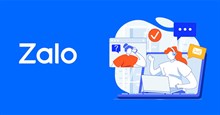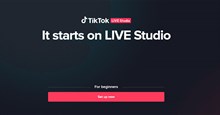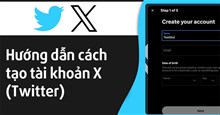Hướng dẫn bật tự động sao lưu trên Zalo
Zalo là một ứng dụng gọi điện và nhắn tin miễn phí qua Internet trên đa nền tảng. Không chỉ vậy, người dùng có thể chia sẻ file phương tiện một cách đơn giản với Zalo. Miễn là tính năng sao lưu được bật thì mọi nội dung người dùng chia sẻ trong Zalo đều sẽ tự động cập nhật và xuất hiện trên các thiết bị đã đăng nhập vào cùng một tài khảo.
Để hạn chế rủi ro do việc mất tin nhắn, danh bạ, file phương tiện như hình ảnh và video, người dùng có thể kích hoạt tính năng sao lưu tự động để mọi dữ liệu được cập nhật và sao chép khi chuyển đổi thiết bị. Hãy cùng đọc tiếp bài viết để biết cách bật tính năng tự động sao lưu trên ứng dụng Zalo cho điện thoại.
Tải Zalo cho iOS Tải Zalo cho Android
Cách bật tự động sao lưu trên Zalo
Hướng dẫn nhanh
Mở ứng dụng Zalo > truy cập tab Cá nhân > chạm vào biểu tượng cài đặt ở góc trên bên phải > chọn Sao lưu và khôi phục > bật Tự động sao lưu mỗi ngày > chọn Điều kiện mạng khi tự động sao lưu và Tài khoản Google Drive để sao lưu ảnh.
Hướng dẫn chi tiết
Bước 1: Mở ứng dụng Zalo trên điện thoại và bấm vào tab Cá nhân ở góc dưới cùng bên phải.
Bước 2: Tiếp tục chạm vào biểu tượng bánh răng cài đặt ở góc trên bên phải.
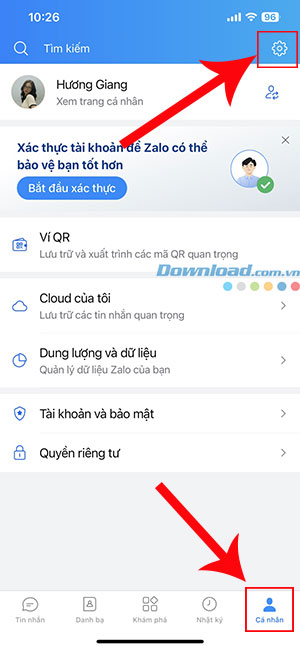
Bước 3: Từ danh mục các Cài đặt vừa xuất hiện, nhấn vào Sao lưu và khôi phục.
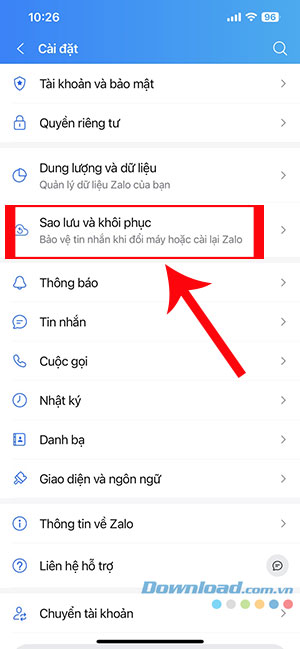
Bước 4: Chạm vào công tắc chuyển đổi để bật Tự động sao lưu mỗi ngày. Tiếp tục thực hiện 2 cài đặt Điều kiện mạng khi tự động sao lưu và Tài khoản Google Drive để sao lưu ảnh.
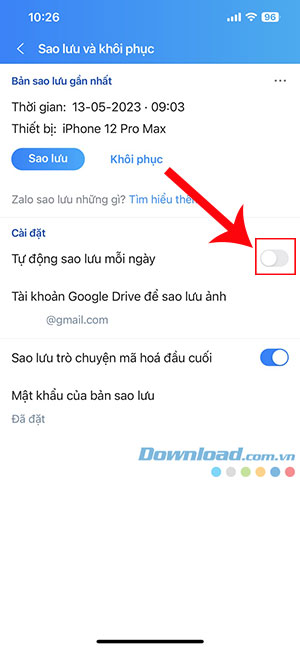
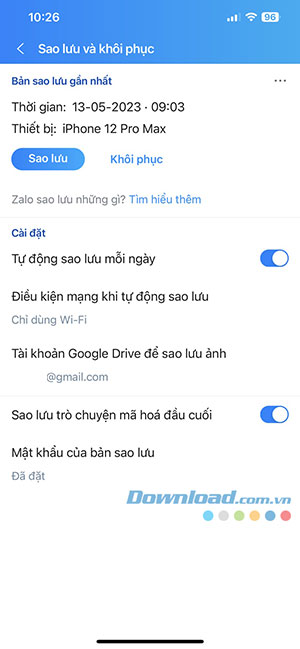
- Điều kiện mạng khi tự động sao lưu: Chỉ dùng Wi-Fi (để tiết kiệm dữ liệu di động) và Wi-Fi hoặc Dữ liệu di động (sao lưu mọi lúc).
- Tài khoản Google Drive để sao lưu ảnh: Thêm tài khoản/Đổi tài khoản để sao lưu ảnh hoặc chọn Không sao lưu ảnh.
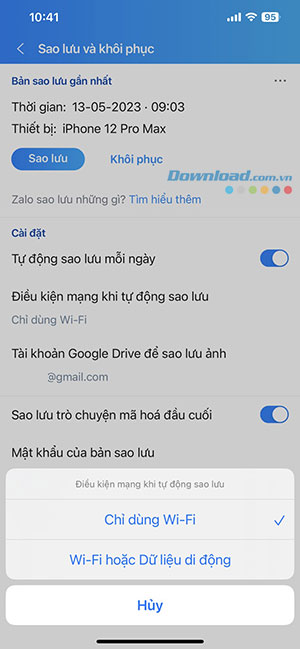
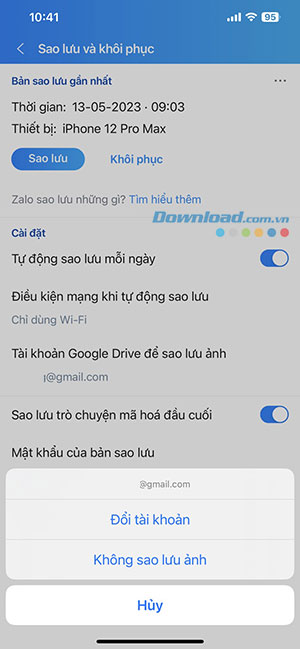
Video Hướng dẫn bật tự động sao lưu trên Zalo
Vậy là chỉ với vài thao tác đơn giản, người dùng Zalo có thể giảm thiểu tối đa tình trạng mất dữ liệu bằng cách bật tính năng tự động sao lưu mỗi ngày. Sau khi bật tính năng này, mọi nội dung trong Zalo đều được lưu trữ và hiển thị trên đa nền tảng.
Mạng xã hội
-

Cách chặn tìm kiếm và kết bạn Zalo bằng số điện thoại
-

Hướng dẫn xác thực tài khoản Zalo
-

Những cách sửa lỗi Zalo không thông báo cuộc gọi đến
-

Hướng dẫn chặn cuộc gọi từ người lạ trên Zalo
-

Hướng dẫn đồng bộ tin nhắn Zalo trên điện thoại và máy tính
-

Hướng dẫn xem địa điểm đã lưu trên TikTok
-

Hướng dẫn chặn người lạ thêm vào nhóm trên Instagram
-

Cách sao lưu tin nhắn Zalo trên máy tính
-

Cách sửa lỗi không mở được link TikTok trong Messenger
-

Hướng dẫn livestream TikTok bằng PC với TikTok LIVE Studio
-

Hướng dẫn cách tạo tài khoản X (Twitter)
-

Hướng dẫn đặt biệt danh trên Instagram cho người khác